
ويندوز 10 هو يختلف كثيرا عن الإصدارات السابقة، وخاصة من حيث التصميم المرئي. لذلك، عند بدء تشغيل نظام التشغيل هذا، المستخدم يجتمع مكتب نظيفة varical، والتي لا يوجد سوى "سلة" التسمية و، في الآونة الأخيرة، ومتصفح مايكروسوفت حافة القياسية. ولكن ما هو مألوف وضروري جدا لكثير من "جهاز الكمبيوتر" (بتعبير أدق، "هذا الكمبيوتر"، ليطلق عليه في "العشرة الأوائل"). هذا هو السبب في هذه المادة ونحن سوف اقول كيف لإضافته إلى سطح المكتب.
نافذة "تشغيل"
فتح "سطح المكتب" المعلمات رمز من المعلمات سطح المكتب يمكن أن يكون وأسهل.
- تشغيل "تشغيل" نافذة عن طريق الضغط على "فوز + R" على لوحة المفاتيح. أدخل "فتح" سلسلة أدناه الأمر أدناه (في هذا الشكل)، انقر فوق "موافق" أو "ENTER" لتنفيذها.
Rundll32 SHELL32.DLL، Control_RUNDLL DESK.cpl ،، 5
- في الإطار دراية بالفعل، حدد المربع مقابل بند "الكمبيوتر"، انقر فوق "تطبيق" ثم "OK".
- كما في الحالة السابقة، سيتم إضافة التسمية إلى سطح المكتب.


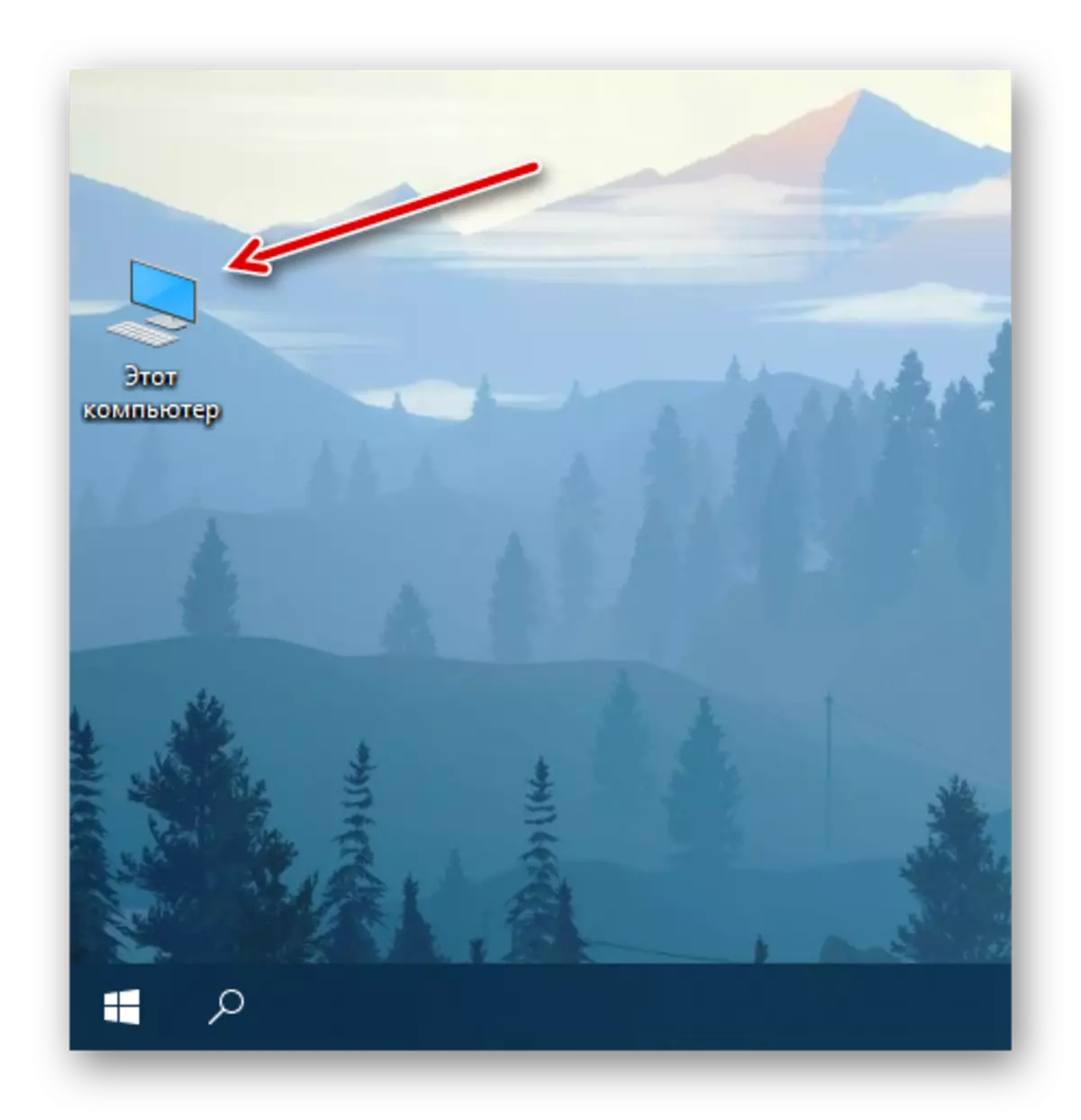
لا يوجد شيء صعب لوضع "هذا الكمبيوتر" على سطح المكتب في ويندوز 10. والحقيقة اللازمة لحل هذه المشكلة، يتم إخفاء قسم نظام في عمق أعماقها، لذلك تحتاج فقط لتذكر موقعه. ونحن كذلك نقول عن كيفية تسريع عملية استدعاء معظم مجلد المهم على جهاز الكمبيوتر.
تركيبة المفاتيح لدعوة سريعة
لكل من اختصارات على سطح المكتب Windover 10، يمكنك تعيين تركيبة المفاتيح الخاصة بك، وبالتالي ضمان إمكانية دعوتها سريعة. "هذا الكمبيوتر" التي وضعها لنا في مساحة العمل في المرحلة السابقة ليست البداية اختصار، ولكن من السهل إصلاحه.
- انقر بزر الماوس الأيمن (PCM) على أيقونة جهاز الكمبيوتر أضاف سابقا واختر "إنشاء اختصار" في قائمة السياق.
- والآن بعد أن اختصار الحقيقي "هذا الكمبيوتر" يظهر على سطح المكتب، انقر عليها من قبل PCM، لكن هذه المرة كنت اختيار "خصائص" في القائمة.
- في النافذة التي تفتح، حدد المؤشر في حقل "لا"، وتقع على يمين البند "التحدي السريع".
- انقر على لوحة المفاتيح تلك المفاتيح التي تريد في المستقبل لاستخدامها لاستدعاء بسرعة "الكمبيوتر"، وبعد تحديدها، انقر فوق بالتناوب على "تطبيق" و "OK".
- تحقق مما إذا كنت قد فعلت بشكل صحيح، وذلك باستخدام المفاتيح الساخنة المخصصة للخطوة السابقة التي تسمح لك للاتصال بسرعة دليل النظام.




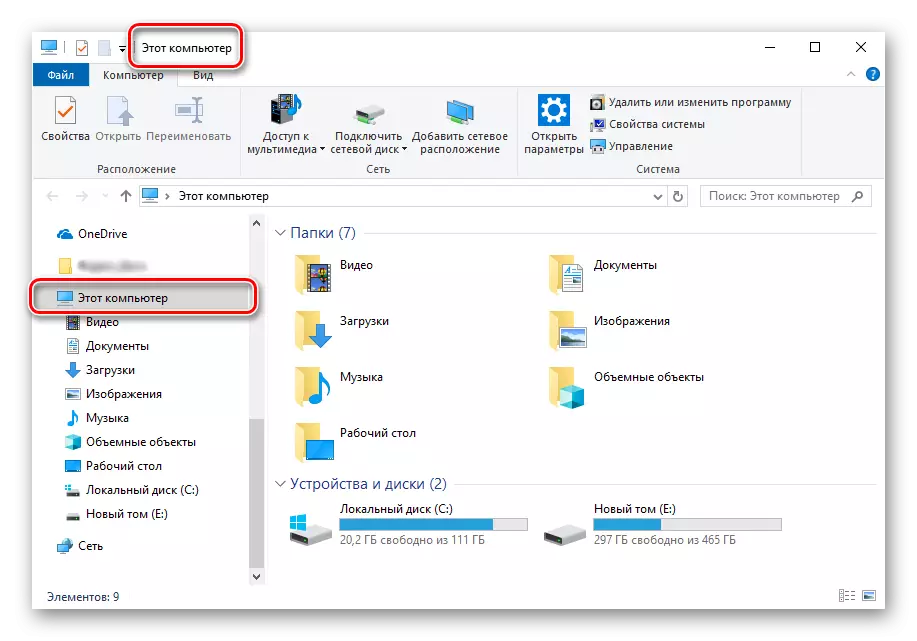
بعد تنفيذ الإجراء هو موضح أعلاه، الأولي "الكمبيوتر" رمز، وهي ليست اختصار، يمكن حذفه.

للقيام بذلك، حدده ثم انقر فوق "حذف" على لوحة المفاتيح أو ببساطة الانتقال إلى "سلة".

استنتاج
الآن أنت تعرف كيفية إضافة "هذا الكمبيوتر" علامة على سطح المكتب لسطح المكتب، فضلا عن تعيين تركيبة المفاتيح للاتصال بسرعة. نأمل أن هذه المواد المفيدة وبعد التعرف معه كان لديك أي أسئلة تركت دون إجابة. على خلاف ذلك - مرحبا بكم في التعليقات أدناه.
